Netzwerkbackups mit Time Machine
kg, den 21. November 2008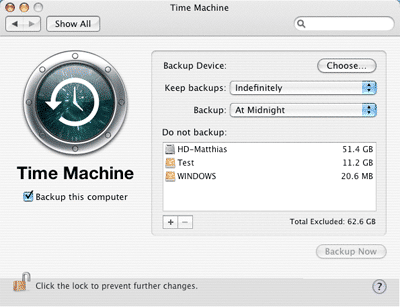
Time Machine ist, seitdem ich es habe, ein treuer Begleiter in Sachen Backups geworden. Wo ich früher nur selten mal Backups meiner Festplatte gezogen habe, weil es meistens einfach viel zu lange dauerte, brauche ich heute nur eine Festplatte anstöpseln und alles geht von allein.
Kürzlich stand ich aber das erste Mal vor einem gar nicht mal so simplen Problem: Ich wollte Time Machine auf einem Standard-Netzwerklaufwerk einrichten. Von Haus aus geht das mit Time Machine auf normalen Netzwerkservern nicht. Grund für die Sperre der Netzwerkserver: Der NAS quittiert den Erhalt der Daten, bevor sie überhaupt geschrieben sind. Fällt dann die Netzwerkplatte während des Backups aus, fehlen Teile des Backups, die komplette Datensätze schlicht unbrauchbar machen können. Deshalb hat Apple diese Möglichkeit softwareseitig gesperrt. Wer das „Risiko“ nicht scheut, kann mit einigen wenigen Handgriffen Netzwerkplatten für Backups freischalten.
Schritt 1: Nicht unterstützte Volumes freischalten
Das Programm „Terminal“ im Ordner „Dienstprogramme“ öffnen und dort folgenden Befehl eingeben und bestätigen:
defaults write com.apple.systempreferences TMShowUnsupportedNetworkVolumes 1Damit ist der Zugriff auf Netzwerkvolumes hergestellt.
Schritt 2: Netzwerkplatte für Time Machine vorbereiten
Für das Abspeichern des Time Machine-Backups wird ein sogenanntes Sparsebundle-Image benötigt. Auf Mac-formatierten Systemen macht Time Machine das automatisch selbst, auf allen anderen muss man es selbst anlegen. Um das zu tun, muss man folgenden Befehl im Terminal eingeben:
hdiutil create -size $GRÖSSEm -fs HFS+J -type SPARSEBUNDLE -volname “NAME BACKUP” COMPUTERNAME_MACADRESSE.sparsebundleGRÖSSE bestimmt, wie groß das erste Image sein soll. Da ein Sparsebundle mitwachsend ist, kann man das Startimage ruhig klein anlegen, dann dauert das Herüberkopieren auf die Netzwerkplatte nicht so lange. NAME BACKUP ist der gewünschte Backupname (ist selbst bestimmbar). COMPUTERNAME ist der Gerätename, den man in den Systemeinstellungen „Sharing“ einsehbar ist. MACADRESSE bezeichnet die für den Rechner zutreffende MAC-Adresse, die man beispielsweise in den Netzwerkeinstellungen nachschauen kann. Weglassen muss man allerdings die Doppelpunkte.
Ein Beispiel für eine solche Eingabe:
hdiutil create -size $50m -fs HFS+J -type SPARSEBUNDLE -volname “MacBook Backup” Freitag_001100110011.sparsebundle
Dieses sparsebundle kopiert man dann in den entsprechenden Netzwerkordner des Netzwerklaufwerks. Danach sollte sich der Ordner auch in den Time Machine-Optionen finden lassen.
Das Schöne an dieser Backupvariante ist, dass man sich keine Gedanken machen muss um das Einstöpseln von USB-Festplatten, sondern alles automatisch im Hintergrund von statten geht. Ich nutze diese Lösung jetzt erfolgreich seit einigen Wochen, bisher ist nichts schief gegangen.